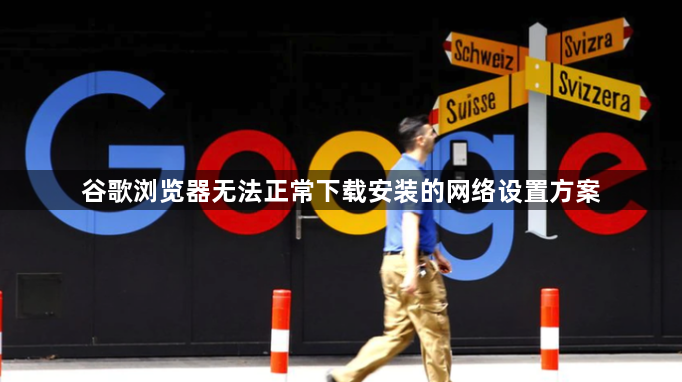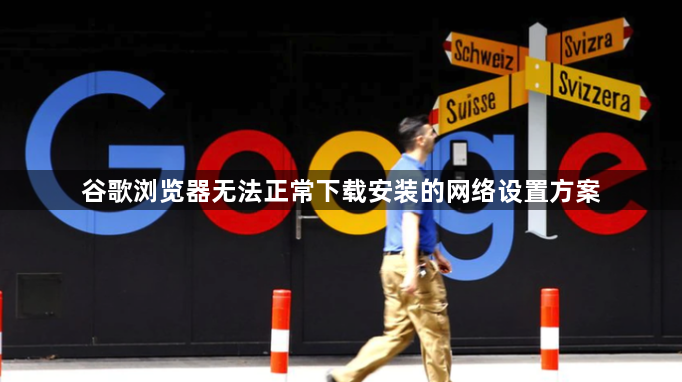
以下是谷歌浏览器无法正常下载安装的网络设置方案:
一、检查并更改DNS服务器地址
1. 打开网络和共享中心:以Windows系统为例,点击屏幕右下角任务区的网络图标,选择“网络和共享中心”。
2. 进入网络连接设置:在网络设置界面中,点击“更改适配器”选项,进入网络连接窗口。
3. 选择网卡并配置属性:选中自己用于连接网络的网卡,点击右键并选择“属性”选项。
4. 手动配置DNS服务器地址:在网卡的属性窗口中,找到“TCP/IPV4”选项,双击打开其属性。选择“使用下面的DNS服务器地址”选项,并在DNS服务器地址一栏输入8.8.8.8(这是谷歌提供的公共DNS服务器地址)。
5. 保存设置:点击“确定”按钮保存DNS服务器地址的设置,并再次点击“确定”退出网卡属性窗口。
二、检查网络连接稳定性
1. 查看网络图标状态:确认网络图标是否显示正常连接状态,若显示黄色感叹号或红色叉号,表示网络连接存在问题,需重新连接网络。
2. 测试网络速度:通过在线测速工具,检测网络下载和上传速度,若速度过慢,可能影响浏览器下载安装,可尝试关闭其他占用网络的设备或应用,再进行下载。
三、更新操作系统或网络驱动程序
1. 更新操作系统:对于Windows系统,可通过“设置”-“更新和安全”-“Windows更新”,检查并安装系统更新补丁,以确保系统的兼容性和稳定性。
2. 更新网络驱动程序:右键点击“此电脑”,选择“管理”,在弹出的计算机管理窗口中,点击“设备管理器”,展开“网络适配器”,右键点击当前使用的网卡设备,选择“更新驱动程序”,按照提示完成驱动更新。
四、检查防火墙和安全软件设置
1. 检查防火墙设置:在Windows系统中,打开“控制面板”,选择“系统和安全”-“Windows防火墙”,点击“允许程序或功能通过Windows防火墙”,找到浏览器相关程序,确保其被允许通过防火墙。
2. 检查安全软件设置:部分杀毒软件或安全防护软件可能会阻止浏览器的下载和安装,可暂时关闭这些软件,或者在软件设置中将浏览器添加到信任列表中,然后重新尝试下载安装。